Cara menggunakan Penjadual Tugas Z-Cron untuk Windows - Z-Cron adalah perisian percuma yang dapat menjadwalkan perisian atau tugas pada PC Windows.Dengan menggunakan alat ini, anda boleh membiarkan sistem memulakan pelbagai program secara automatik walaupun tidak ada pengguna yang masuk.
Anda akan melihat cara menggunakan Penjadual Tugas Z-Cron untuk Windows di sini.Selain menjadwalkan tugas untuk perangkat lunak ini, Anda juga dapat memulai dan menghentikan aplikasi, memuatkan dokumen, mulai, berhenti, dan memantau layanan sistem, menyalin, memindahkan, dan menghapus fail dan direktori.Anda boleh mempelajari panduan alat pengurusan terbina dalam - Windows 10 Tugas Penjadual Tugas, fungsi, operasi, ringkasan.
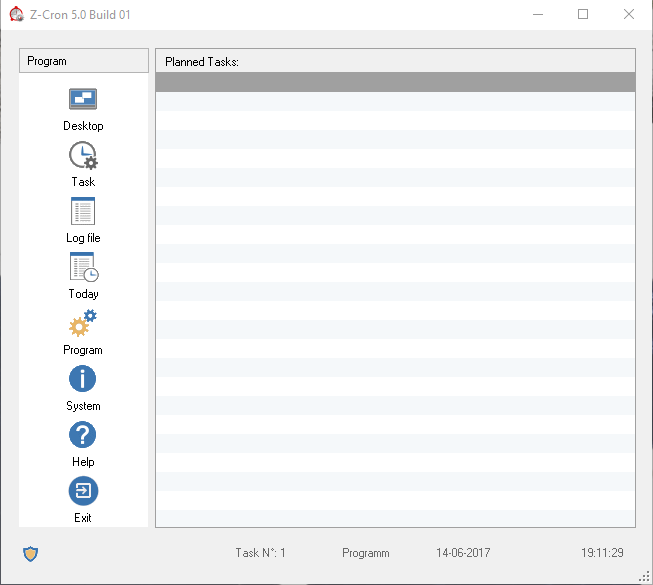
Muat turun Penjadual Tugas Z-Cron
langkah 1 - aksesMuka surat iniDan dapatkan perisian Z-Cron Task Scheduler.Ini sangat berat dan mungkin memerlukan sekitar 17.9MB ruang cakera.
langkah 2 -Sekarang ikuti arahan pada skrin komputer untuk menyelesaikan proses pemasangan.
Keperluan Sistem
Penjadual Tugas Z-Cron serasi dengan semua jenis Microsoft Windows, dari Windows 10 hingga Windows 7.
Gunakan Penjadual Tugas Z-Cron
Antara muka program asas menunjukkan fungsi di panel kiri, dan memaparkan tugas semasa di panel kanan.Sekiranya tidak ada peringatan tugas, panel kanan antara muka tetap kosong.
Di antara mukaTugasPilihan berguna untuk membuat tugas baru atau menyunting tugas sebelumnya.在Pada masa kiniIkon dipaparkan sebagai tugas sepanjang hari.desktop, Seperti namanya, desktop peranti paparan, anda boleh gunakanFail logUntuk menyimpan, mencetak atau menghantar log.
Buat tugas baru
Klik padaDi antara mukadaripada "Tugas "Butang untuk membuat tugas baru, dengan alasan yang sama, ini akan membuka kotak lagi.
Kotak baru mengandungi 3 tab, iaituTugas Z-Cron,Berjadual和Jalankan Sebagai Tetapan.Sangat diperlukan untuk menggunakan dua tab pertama untuk mengatur tugas, dan tab ketiga adalah pilihan.
Langkah-langkah yang diberikan di bawah akan membimbing anda untuk membuat tugas baru di Z-Cron.
langkah 1 - Untuk membuat tugas baru, pilih標籤开始Dan taipkan pekerjaan yang perlu dijadualkan.kemudianTerperinci mengenai Z-CronMenulisUraian .
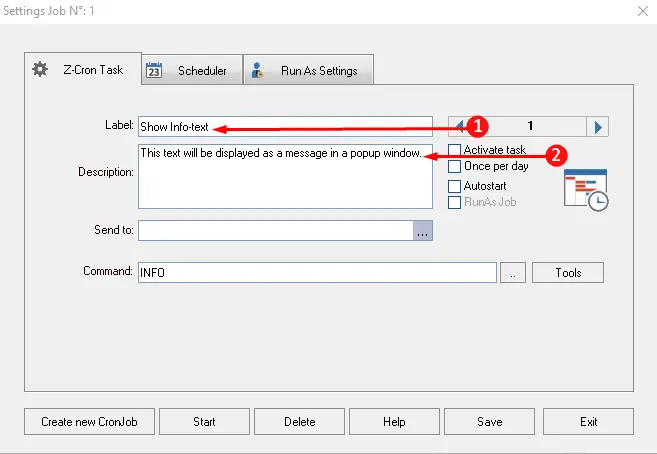
Langkah 2-Sekarang bergerak lebih jauh ke bawah dan klik 工具, Yang memaparkan senarai pilihan yang ditunjukkan dalam tangkapan skrin.Di sini, pilih pilihan yang sesuai mengikut tugas dan tamatkan proses tab tertentu ini.
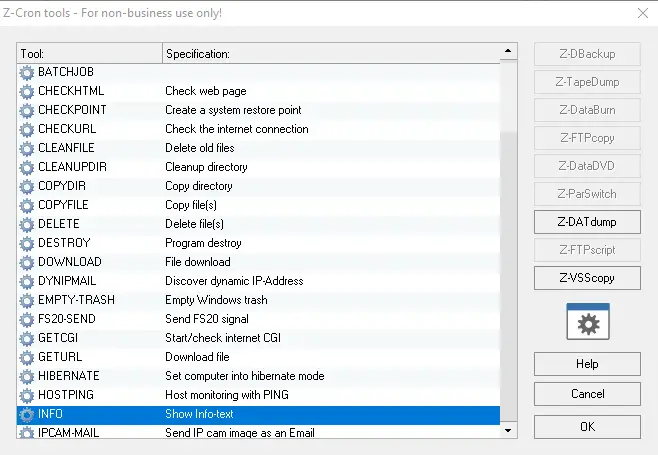
langkah 3 - Pergi ke tab seterusnyaBerjadualUntuk menentukan waktu operasi pekerjaan.Dengan menandakan kotak / kotak dan mengklik保存Untuk menetapkan jangka masa tugas.
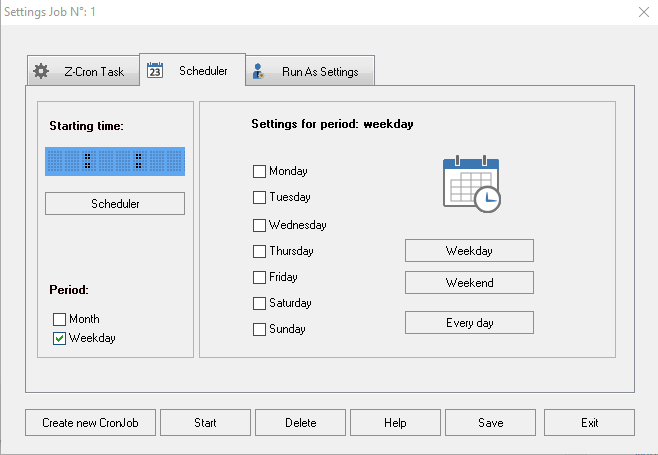
Langkah 4-Akhirnya, beralih ke tab ketiga"Jalankan seperti yang ditetapkan", SekiranyaTabItu adalah pilihan, dan tidak perlu mengisi butirannya.Tab ini akan meminta akaun yang bertanggungjawab untuk melaksanakan tugas ini.Di sini, tetapkan pengguna untuk melaksanakan tugas ini.
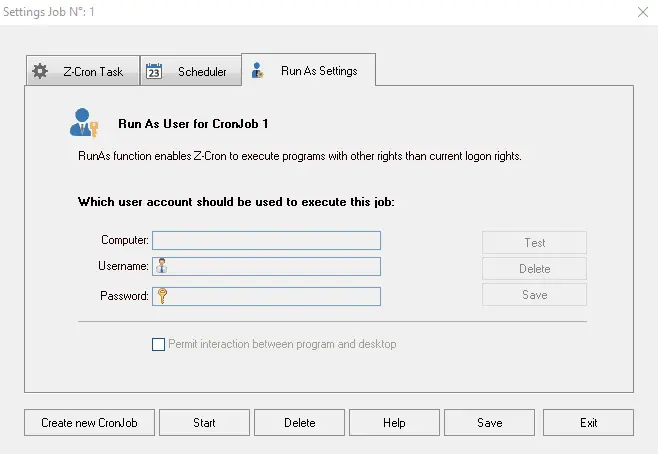
langkah 5 - Setelah menyelesaikan semua langkah, klik"simpan "Pilihan.
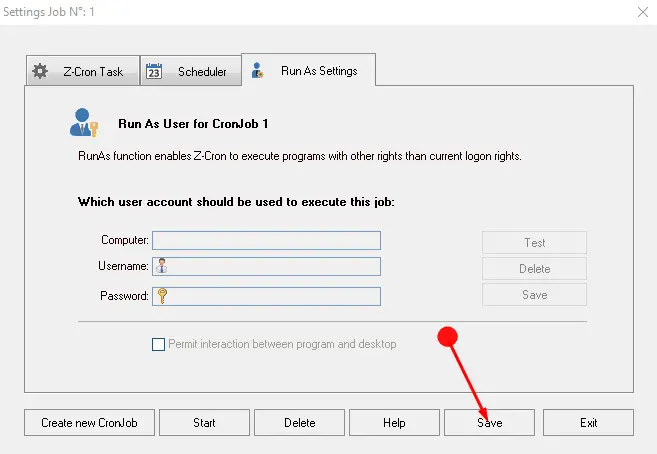
Setelah menyelesaikan keseluruhan persediaan pada Z-Cron, ia dapat menjalankan tugas yang dijadualkan.
Baca artikel mengenai utiliti lain di sini-Gunakan Total Copier untuk Windows untuk menguruskan pekerjaan penyalinan fail.
Kata akhir
Jadi ini adalah kaedah yang tersedia menggunakan Z-Cron Task Penjadual untuk Windows.Ini adalah perisian yang sangat berguna yang dapat menjadualkan kerja rumah dengan mudah agar tidak dibiarkan atau dilupakan.Oleh itu, muat turun penjadual tugas Z-Cron ini tanpa perlu risau akan terlupa tugas.

![Sediakan e-mel Cox pada Windows 10 [menggunakan aplikasi Windows Mail] Sediakan e-mel Cox pada Windows 10 [menggunakan aplikasi Windows Mail]](https://infoacetech.net/wp-content/uploads/2021/06/5796-photo-1570063578733-6a33b69d1439-150x150.jpg)
![Selesaikan masalah Windows Media Player [Panduan Windows 8 / 8.1] Selesaikan masalah Windows Media Player [Panduan Windows 8 / 8.1]](https://infoacetech.net/wp-content/uploads/2021/10/7576-search-troubleshooting-on-Windows-8-150x150.jpg)
![Betulkan ralat kemas kini Windows 0x800703ee [Windows 11/10] Betulkan ralat kemas kini Windows 0x800703ee [Windows 11/10]](https://infoacetech.net/wp-content/uploads/2021/10/7724-0x800703ee-e1635420429607-150x150.png)




![Mulakan command prompt di Windows [7 kaedah] Mulakan command prompt di Windows [7 kaedah]](https://infoacetech.net/wp-content/uploads/2021/09/%E5%95%9F%E5%8B%95%E5%91%BD%E4%BB%A4%E6%8F%90%E7%A4%BA%E7%AC%A6-150x150.png)

![Bagaimana untuk melihat versi Windows [sangat mudah]](https://infoacetech.net/wp-content/uploads/2023/06/Windows%E7%89%88%E6%9C%AC%E6%80%8E%E9%BA%BC%E7%9C%8B-180x100.jpg)


